indesign是一款热门的版面和页面设计人员加,为用户带来了不错的使用体验,作为一款专业的排版设计软件,让用户可以用来处理大批量画册或书籍的排版,因此InDesign软件吸引了不少用户前来下载使用,当用户在InDesign软件中制作出版物时,在页面上插入了图片,用户想要对图片的部分颜色进行修改,却不知道怎么来操作实现,其实这个问题是很好解决的,用户直接利用矩形工具将修改颜色的部分图片选中,接着打开矩形的图层效果窗口,将其转换为颜色模式即可解决问题,那么接下来就让小编来向大家分享一下InDesign将图片的部分颜色进行修改的方法教程吧,希望用户能够从中获取到有用的经验。

1.用户在电脑上打开InDesign软件,并来到编辑页面上添加图片

2.接着用户在左侧的工具栏中点击矩形工具,并在新图层上绘制出一个白色矩形,将其覆盖在希望变色的图片上

3.然后用户点击矩形并在菜单栏中点击窗口选项,在弹出来的下拉框中选择效果选项

4.在打开的矩形图层效果窗口中,用户需要点击正常选项的下拉箭头,在弹出来的下拉框中选择颜色选项即可解决问题

5.如图所示,用户可以看到被矩形覆盖的部分区域,变成了灰色

以上就是小编对用户提出问题整理出来的方法步骤,用户从中知道了大致的操作过程为点击矩形工具——绘制白色矩形框在图片上——打开矩形图层的效果窗口——将正常模式设置为颜色模式这几步,方法简单易懂,因此感兴趣的用户可以跟着小编的教程操作试试看。
 耕升显卡支持个人送保吗
耕升显卡支持个人送保吗
许多人在购买了显卡产品之后最为关心的就是售后问题,现在就......
 Windows7旗舰版系统扫描仪的添加方法
Windows7旗舰版系统扫描仪的添加方法
一般在操作Windows系统电脑办公时偶尔会用到扫描仪设备,用来......
 Corel VideoStudio添加旋转效果的方法教程
Corel VideoStudio添加旋转效果的方法教程
会声会影是一款非常好用的视频剪辑软件,又叫作CorelVideoStudi......
 Pixso白板添加概要进行汇总的方法
Pixso白板添加概要进行汇总的方法
Pixso提供的功能非常的全面,其中支持原型的设计、思维导图的......
 安装新硬盘的步骤与注意事项:怎样安全
安装新硬盘的步骤与注意事项:怎样安全
随着数据存储需求的不断增加,很多用户都在考虑为他们的电脑......
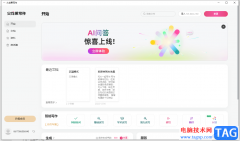
火龙果写作是一款非常实用的写作工具,有着许多的特色功能吸引着用户,用户在火龙果写作软件中不仅可以对文档进行校对、改写、续写,还可以翻译、查重等,总的来说火龙果写作软件中的...
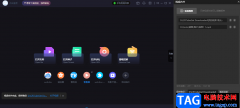
很多小伙伴都喜欢使用恒星播放器软件,因为这款播放器中有很多使用的功能,例如强大的解码功能可以帮助我们快速的打开各类格式的视频文件,还支持我们一边观看视频一边进行下载。除了...
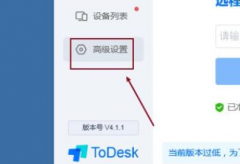
最近有很多朋友在咨询小编ToDesk怎么设置显示语言?那么针对这个问题,小编今天就和大家分享一下ToDesk设置显示语言的方法哦,希望可以帮助到有需要的朋友哦。...
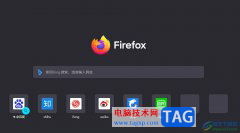
火狐浏览器是一款网页浏览软件,它为用户带来了快速、流畅的上网体验,火狐浏览器拥有着非常强大的扩展功能,用户可以根据自己的需求来定制浏览体验,让用户收获了全面的网页浏览和上...
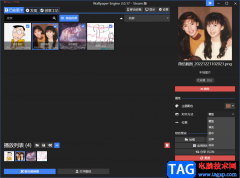
wallpaperengine是一款可以进行设置桌面壁纸的软件,这款软件是非常强大的,并且使用的小伙伴也是非常的多的,用户在使用这款wallpaperengine软件的时候,一般都喜欢在该软件中搜索自己喜欢的图...

MasterGo提供的功能是非常全面的,不仅可以进行弹窗的设计,也可以进行添加表格、导航栏、视频等组件进行设计,一些小伙伴想要进行设置下拉框,那么同样在MasterGo中是可以进行设计的,只...

一些小伙伴平时会有录屏的需求,那么就会通常通过EV录屏软件进行操作,在进行录制的过程中,一般录制完成的视频都是自动保存为MP4格式的,但是当你不想要MP4视频格式,想要将视频保存为...
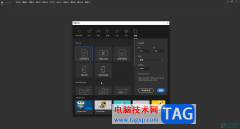
Adobeanimate简称为An,这是一款非常好用的动画制作软件,很多小伙伴都在使用。如果我们需要在Adobeanimate中制作小球多次弹跳的效果,小伙伴们知道具体该如何进行操作吗,其实操作方法是非常...
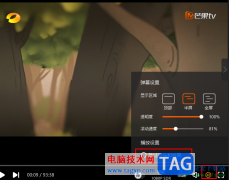
很多小伙伴之所以喜欢使用芒果TV,就是因为芒果TV中的功能十分的丰富,不仅能够自动调整视频清晰度,还能够自动跳过片头和片尾,提高我们的视听体验。当我们在观看视频时临时想要观看...
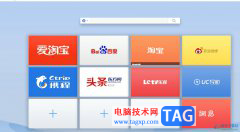
现在的浏览器种类是很丰富的,为用户带来了多样的选择性,其中就会有用户根据自己的使用习惯来选择uc浏览器,这款浏览器是免费的网页浏览软件,为用户提供了手机版和电脑版两个版本,...

金山打字通是一款专门为上网初学者开发的一款打字软件,可以针对用户水平来定制个性化的练习教程,使用循序渐进的方法来提升打字速度,并且还向用户开发了各种打字游戏,让用户能够摆...
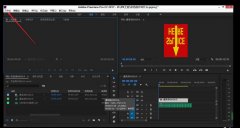
premiere怎么导入PSD素材呢,话说不少用户都在咨询这个问题呢?下面就来小编这里看下pr导入psd文件的技巧吧,需要的朋友可以参考下哦。...
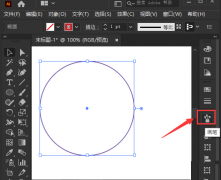
如何使用ai软件绘制螺旋线呢?或许有的朋友还不太清楚,那么今天小编就和大家分享一下ai绘制螺旋线的具体方法,还不太清楚的朋友可以来学习一下哦。...

在当下的社会环境中,用户对手机的依赖是很严重的,若是用户没有使用手机,就会许多的事情无法解决,并且会出现许多的麻烦,因此手机占据了用户日常生活中,当用户使用的是小米手机时...
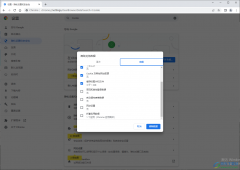
谷歌浏览器相信对大家来说是不陌生的一款浏览器,这款软件在众多浏览器中相比,这款软件的使用率是非常高的,被非常多的小伙伴使用,对于经常使用谷歌浏览器的小伙伴来说,应该都是知...